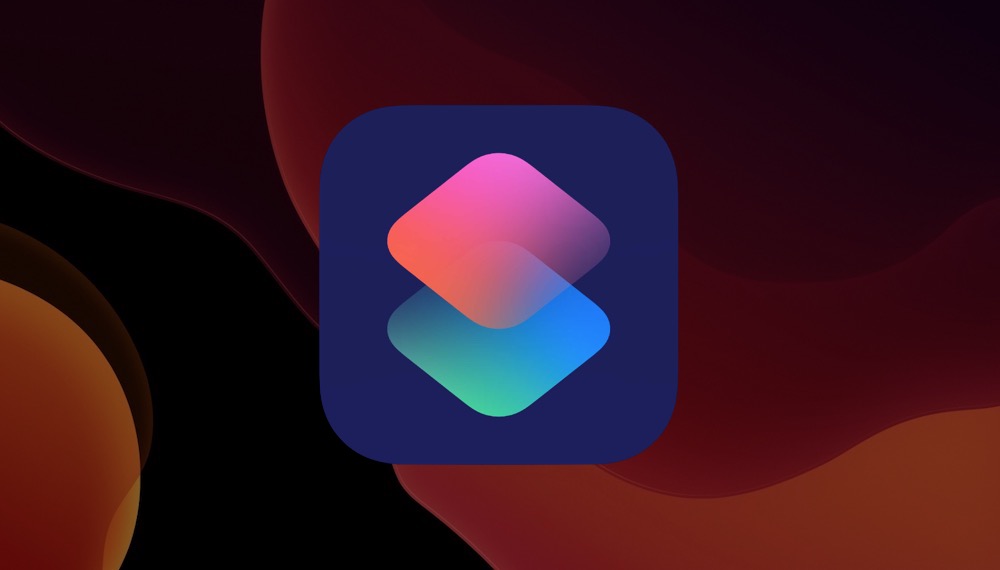¿Te preguntas cómo crear carpetas en Atajos de iOS o iPadOS? Entonces no te pierdas este tutorial, donde te lo contamos paso a paso:
Crear carpetas en Atajos de iOS o iPadOS
Con el lanzamiento de iOS 14 y iPadOS 14, los Atajos han ganado más protagonismo que nunca. Son más completos y nos permiten más opciones. Porque al poder crear Carpetas podremos tenerlo todo más organizado.
Gracias a las Carpetas puedes ordenar todos los Atajos que vayas creando, para tenerlos a mano. Verás que la app trae por defecto tres carpetas, que son «Todos los atajos», «Hoja de compartir» y «Apple Watch». Pero como te decimos, ahora tu también puedes crear tus propias carpetas para atajos en iOS y en iPad.
Estos son los pasos a seguir:
- Abre la app de Atajos en el iPhone o iPad
- En iPhone toca < Atajos en la parte de arriba a la izquierda para ir a la vista de Carpetas. En el caso de iPad, pulsa el botón de la parte de arriba a la izquierda para mostrar la barra lateral
- Ahora haz clic en el botón que tiene forma de Carpeta y un +
- Escribe el nombre de la carpeta que quieres crear
- Haz clic en Aceptar
- Elige un icono
- Haz clic en Añadir
¡Y listo! Ahora verás que la carpeta que acabas de crear para los atajos aparece en la parte de abajo. La encontrarás separada de las otras.
Una vez creada la carpeta, ya puedes mover los atajos. Entra en una carpeta, selecciona los atajos que quieres mover, márcalos y trasládalos a la nueva carpeta creada. Y así sucesivamente para todos los atajos y carpetas.
También puedes editar las carpetas de los atajos, cambiar el nombre, el icono o directamente eliminarlas. Simplemente presionando sobre la carpeta.
Ahora que sabes cómo crear carpetas en Atajos de iOS o iPadOS, solo queda que sigas estos pasos y lo disfrutes.